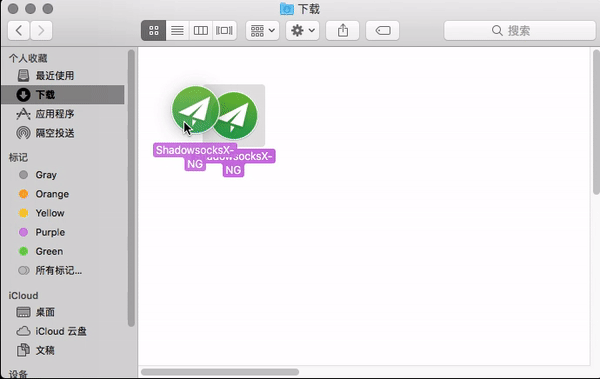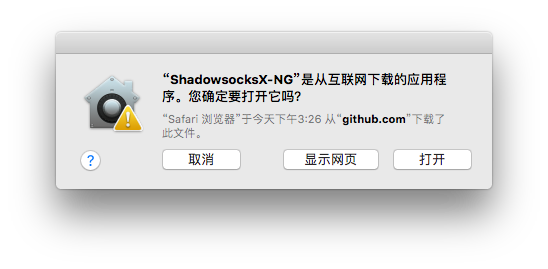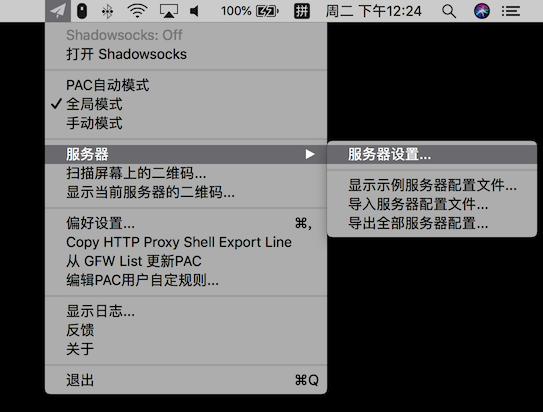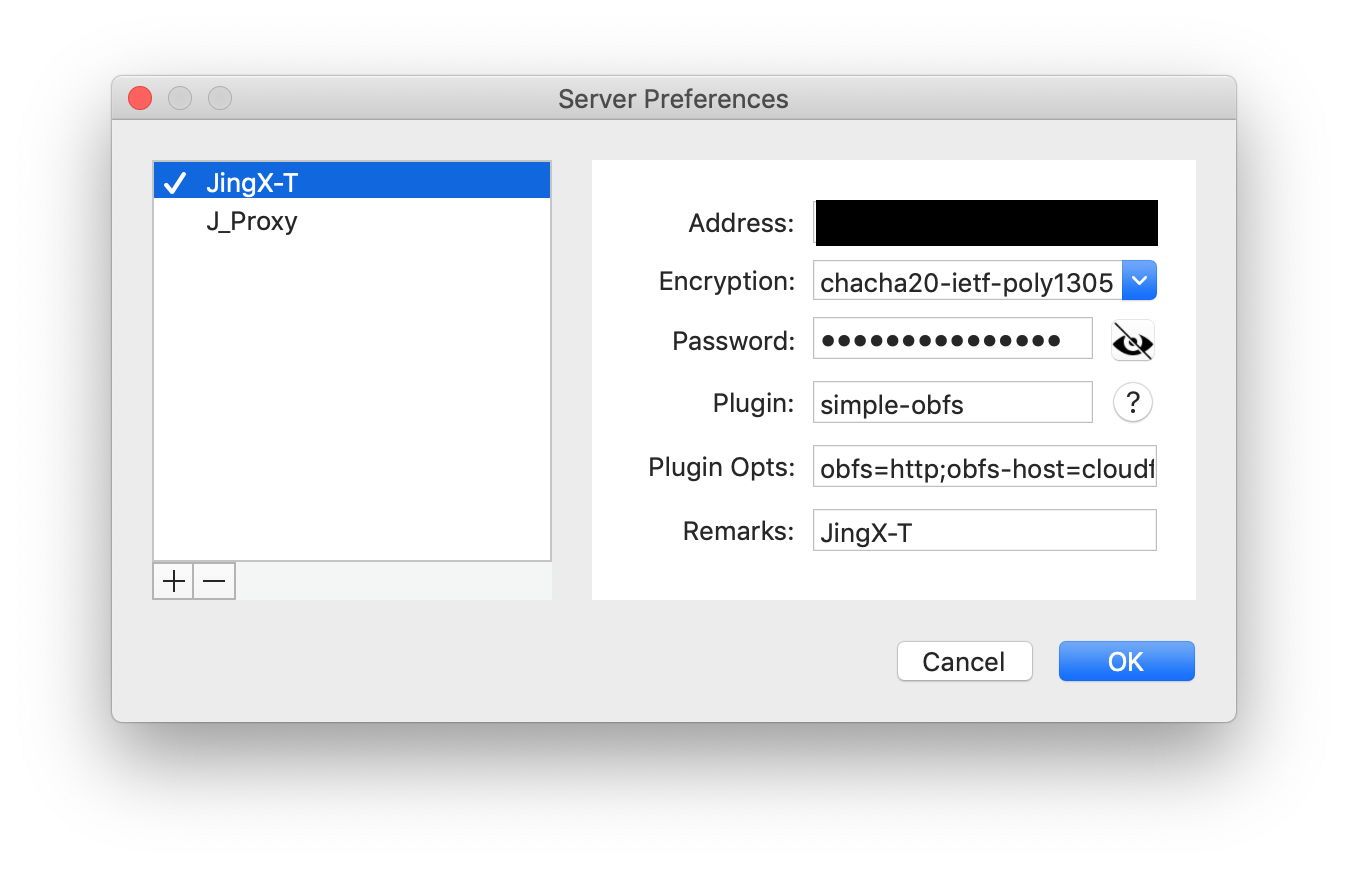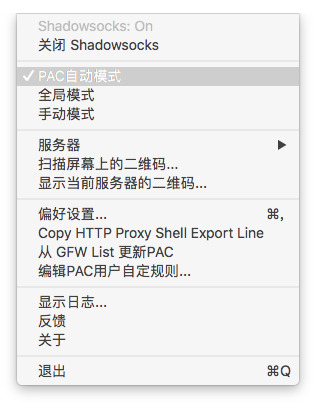Mac上shadowsocks客户端有好多种,使用最广的是Shadowsocks-NG,目前的版本中已经支持obfs混淆,并且已经直接集成于客户端之中,不必额外下载.对于设置obfs也很方便.
软件准备
安装客户端
- 双击解压
ShadowsocksX-NG.x.x.x.zip, 获取ShadowsocksX-NG
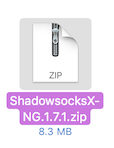
将 “ShadowsocksX-NG” 拖移到 “访达”里面的 “应用程序”
在 “应用程序” 中双击 “ShadowsocksX-NG” > 选择 “打开”
获取 Shadowsocks 账号信息
- 在justmysocks购买套餐之后,登录justmysocks网站后台获取shadowsocks账号信息,并填写至ShadowsocksX-NG软件中.
配置 Shadowsocks 账号
在您的电脑上, 执行下列操作:
- 点击屏幕顶部菜单栏的
 > “服务器” > “服务器设置”。
> “服务器” > “服务器设置”。
- 点击窗口上的 “+” > 填写 “地址” > 填写 “服务端口” > 选择 ”加密方法”。
- 填写 “密码“ > 填写”备注” 为可选项。
- 点击 “打开Shadowsocks” 。
- 当显示
Shadowsocks: On时,表示系统代理已经打开。
注意:
- Plugin栏填写simple-obfs
plugin opts栏填写obfs=tls或者obfs=http;obfs-host=bing.com.
- remarks可填写可不填写.
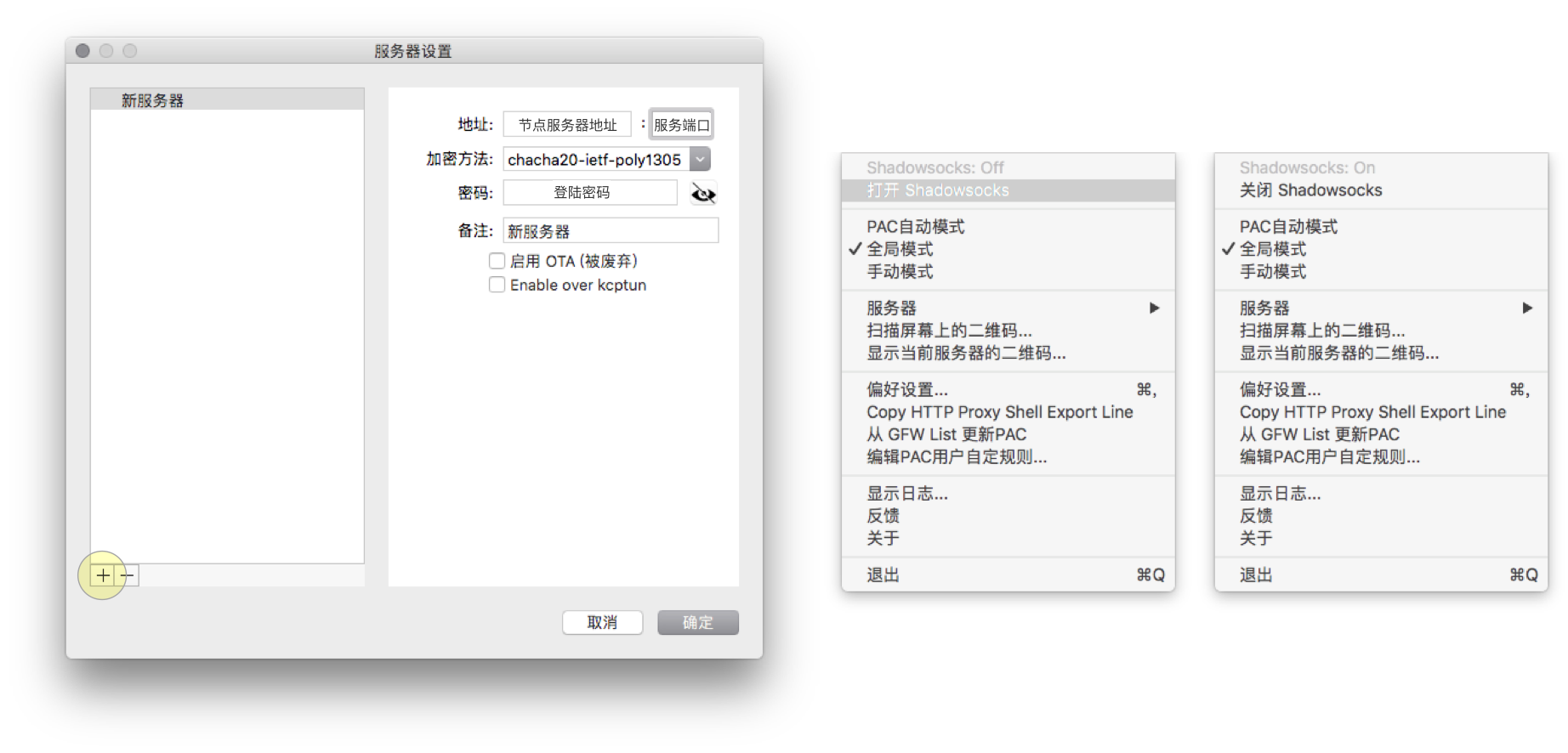
可以通过二维码方式单独增加节点, 在您的电脑上, 执行下列操作:
此二维码同样适用于其他客户端。
- 点击屏幕顶部菜单栏的
 > “扫描屏幕上的二维码” > 当看到 “已添加新的Shadowsocks服务器”,代表添加成功。
> “扫描屏幕上的二维码” > 当看到 “已添加新的Shadowsocks服务器”,代表添加成功。 - 点击 “打开Shadowsocks” 。
- 当显示
Shadowsocks: On时,表示系统代理已经打开。
配置系统代理模式
点击屏幕右上方菜单栏的  > “PAC自动模式”。
> “PAC自动模式”。
其他
- PAC 模式 表示可以实现自动代理, 及本来可以访问的网站不会经过代理,推荐日常使用.
- 全局模式 表示计算机内大多数流量都会经过代理.